Guide complet sur comment enregistrer une sonnerie
Créer une sonnerie personnalisée vous permet non seulement de personnaliser votre téléphone, mais également de vous exprimer. Avec ce guide complet sur comment enregistrer une sonnerie, vous serez libre de capturer vos morceaux préférés, vos mémos vocaux ou tout son qui vous intéresse, et de les transformer en sonneries uniques qui reflètent véritablement votre personnalité.

Ce guide complet couvre tous les outils et les techniques nécessaires pour enregistrer votre propre sonnerie via un iPhone ou un autre appareil. Dites adieu aux sons génériques et commencez une expérience sonore personnalisée qui reflète votre style et votre personnalité !
Partie 1. Pourquoi les gens ont-ils besoin d'un enregistreur de sonnerie

Certainement ! Avoir une sonnerie personnalisée est plus qu'une simple façon amusante de personnaliser votre téléphone, il sert également à des fins pratiques. Une sonnerie unique vous permet d'identifier instantanément les appels entrants sans regarder votre écran, réduisant ainsi les risques de manquer des appels essentiels dans des environnements bruyants.
En outre, cela ajoute une touche de personnalité et d'individualité à votre appareil, le démarquant des sons standards que tout le monde utilise.
La popularité de l'enregistrement de votre propre sonnerie a exponentiellement augmenté ces dernières années, alors que les gens cherchent des moyens de s'exprimer via leurs appareils. Qu'il s'agisse d'un extrait de votre chanson préférée, d'un extrait sonore amusant ou d'une citation significative, la création de votre sonnerie vous permet de mettre en valeur votre créativité et de donner le ton à chaque appel que vous recevez. C'est un moyen simple et efficace pour une expérience smartphone unique !
Partie 2. Comment enregistrer une sonnerie sur iPhone
Créer une sonnerie personnalisée ou enregistrer une sonnerie pour iPhone sur votre appareil est un processus simple qui vous permet d'utiliser vos chansons préférées, vos enregistrements vocaux ou tout autre son que vous aimez. Voici un guide étape par étape pour vous aider à commencer :
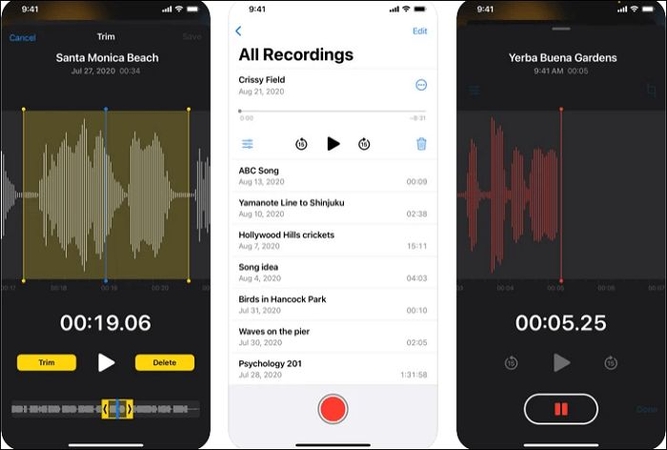
Étape 1 : Choisir le son
- Ouvrez l'application Voice Memos sur votre iPhone pour enregistrer votre propre sonnerie.
- Appuyez sur le bouton d'enregistrement rouge pour capturer le son que vous souhaitez utiliser comme sonnerie.
Étape 2 : Enregistrer le son
- Parlez ou jouez le son souhaité dans le microphone de votre iPhone.
- Appuyez à nouveau sur le bouton d'enregistrement rouge pour arrêter l'enregistrement lorsque vous avez terminé.
Étape 3 : Ajuster l'enregistrement
- Appuyez sur "Terminé" pour sauvegarder l'enregistrement.
- Sélectionnez "Ajuster" pour modifier la durée de l'enregistrement selon votre extrait préféré pour la sonnerie.
Étape 4 : Partager la sonnerie
- Cliquez sur l'icône Partager (un carré avec une flèche vers le haut) pour ouvrir les options de partage.
- Sélectionnez "Sonnerie" depuis la liste des options disponibles.
Étape 5 : Définir la sonnerie
- Allez à "Réglages" > "Sons et vibrations" sur votre iPhone.
- Choisissez "Sonnerie" et sélectionnez la nouvelle sonnerie personnalisée créée depuis votre liste.
Félicitations ! Vous avez enregistré et défini une sonnerie personnalisée avec un enregistreur de sonnerie intégré sur votre iPhone avec succès. Appréciez votre sonnerie personnalisée à chaque fois que votre téléphone sonne !
Partie 3. Comment définir l'enregistrement vocal comme sonnerie personnalisée
Avant de savoir comment enregistrer votre sonnerie en tant que sonnerie personnalisée sur votre iPhone, vous devez la convertir au format correct pour garantir une compatibilité et des performances optimales. L'un des outils les plus recommandés pour cela est HitPaw Univd , un logiciel polyvalent et performant de conversion de format.
HitPaw Univd est un logiciel de traitement vidéo tout en un conçu pour répondre à divers besoins multimédias. Que vous cherchiez à convertir des formats photo/vidéo, à télécharger des vidéos à partir de plus de 10,000 sites ou à éditer des vidéos avec précision, HitPaw est là pour vous. Son interface conviviale et ses fonctionnalités robustes en font la solution idéale pour tous ceux qui cherchent à gérer efficacement leurs fichiers multimédias.
HitPaw Univd est une solution unique pour tous vos besoins de traitement vidéo, y compris pour enregistrer une sonnerie. Ses fonctions diverses et puissantes en font un outil polyvalent pour les utilisateurs occasionnels et professionnels. Que vous soyez un créateur de contenu, un passionné de musique ou quelqu'un qui s'amuse à ajuster des fichiers multimédia, HitPaw Univd répond aux besoins de tout le monde.
Principales fonctionnalités de HitPaw Univd
- Conversion de format : Convertissez sans effort entre un large éventail de formats photo et vidéo.
- Téléchargement de vidéo et de musique : Téléchargez des vidéos sur plus de 10,000 sites Web et récupérez de la musique sur des plateformes populaires.
- Édition Vidéo : Éditez des vidéos facilement, ajustez, rognez, ajoutez des effets, et plus encore.
- Divers outils : Profitez de plusieurs d'outils populaires variés, y compris la compression, l'enregistrement d'écran et la conversion 2D en 3D.
Étapes
-
1. Après avoir ouvert de logiciel, choisissez Ajouter audio au coin supérieur gauche de l'interface principale. Vous pouvez également glisser et déposer le fichier audio sur la fenêtre de conversion. Veuillez sélecionner Ajouter vidéo ou glisser et déposer le fichier vidéo dans l'application pour extraire l'audio depuis la vidéo.

-
2. Vous pouvez choisir le format de sortie pour chaque fichier en sélectionnant le triangle inversé dans le coin inférieur droit. Dans le coin inférieur gauche, cliquez sur Convertir tout pour choisir un format de sortie standard pour tous les fichiers importés.
Là, choisissez l'onglet Audio parmi les options de format de sortie, puis sélectionnez le format requis. Sélectionnez ensuite la qualité de sortie.

-
3. Après avoir sélectionné le choix qui vous satisfait, cliquez sur Convertir ou Convertir tous les fichiers sous Windows avec une qualité sans perte.

-
4. Vous pouvez afficher les fichiers convertis en sélectionnant l'option Converti en haut. Pour afficher les fichiers terminés, cliquez sur Ouvrir le dossier. Vous pouvez ajuster votre audio en cliquant sur Ajouter à la liste d'ajustement si nécessaire.

Partie 4. FAQ sur comment faire d'un enregistrement vocal une sonnerie
Q1. Puis-je utiliser toute application d'enregistrement vocal pour créer une sonnerie pour mon iPhone ?
R1. Bien que certaines applications d'enregistrement vocal sont disponibles, mais n'offrent pas toutes la possibilité de convertir les enregistrements directement au format de sonnerie compatible avec les iPhones. Pour garantir la compatibilité et la facilité d'utilisation, il est recommandé d'utiliser l'application Voice Memos intégrée sur votre iPhone ou un convertisseur spécialisé comme HitPaw Univd.
Q2. Quelle est la durée idéale d'une sonnerie personnalisée ?
R2. Pour des résultats optimaux, gardez la durée de votre sonnerie personnalisée entre 20 et 30 secondes. Cette durée donne sufisemment de temps pour reconnaître la sonnerie sans qu'elle soit longue ou courte. La plupart des outils de création de sonneries, y compris l'application Voice Memos, vous permettent de couper et d'ajuster la durée de votre enregistrement pour l'adapter à cette plage.
Q3. Puis-je utiliser un enregistrement vocal personnalisé pour définir différentes sonneries pour des contacts spécifiques ?
R3. Oui, vous pouvez attribuer des sonneries personnalisées à des contacts spécifiques sur votre iPhone. Après avoir créé un enregistrement vocal personnalisé et le définir comme votre sonnerie générale, allez dans Contacts, séléctionnez un contact, appuyez sur "Modifier", ensuite choisissez la sonnerie personnalisée parmi les choix disponibles. Cela vous permet de personnaliser encore votre expérience de sonnerie en attribuant des tonalités uniques à des contacts spécifiques.
Conclusion
Créer une sonnerie personnalisée avec un enregistrement vocal ou enregistrer une sonnerie sur iPhone ajoute une touche personnelle à votre iPhone, vous permettant de vous démarquer et de vous exprimer grâce au son de votre appareil. Le guide étape par étape vous permet de transformer rapidement vos sons préférés en sonneries uniques qui reflètent votre personnalité.
Pour garantir une compatibilité et des résultats optimaux, HitPaw Univd est un outil polyvalent de conversion de format et gestion de fichiers multimédias. Ne manquez pas cette opportunité pour élever votre expérience de sonnerie — Essayer HitPaw Univd dès aujourd'hui et faites de chaque appel un plaisir personnalisé !










 HitPaw VikPea
HitPaw VikPea HitPaw VoicePea
HitPaw VoicePea HitPaw Suppression Filigrane
HitPaw Suppression Filigrane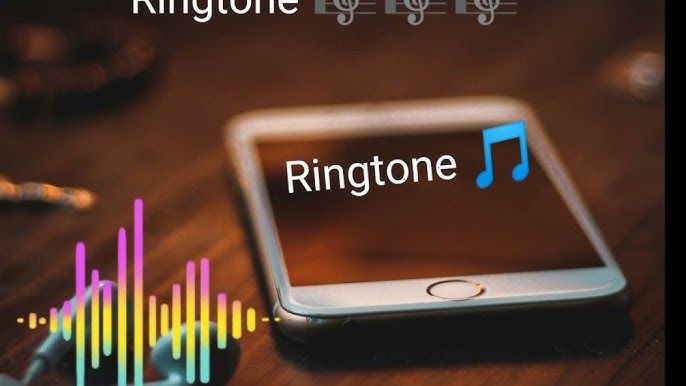



Partager cet article :
Donnez une note du produit :
Clément Poulain
Auteur en chef
Je travaille en freelance depuis plus de 7 ans. Cela m'impressionne toujours quand je trouve de nouvelles choses et les dernières connaissances. Je pense que la vie est illimitée mais je ne connais pas de limites.
Voir tous les articlesLaissez un avis
Donnez votre avis pour les articles HitPaw